CAD中如何批量修改多個圖層的特性?
在CAD中,用命令“LAYER”可以開啟“圖層特性管理器”,在這里可以創建或管理圖層,修改圖層的特性,如顏色、線型等。
那么如何批量修改多個圖層的特性呢?下面為具體的操作方法
1,我們先調出“圖層特性管理器”,可以直接命令欄輸入命令“LAYER”,然后按回車鍵即可
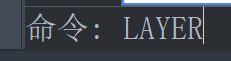
還可以依次點擊菜單項的“格式”?“圖層”
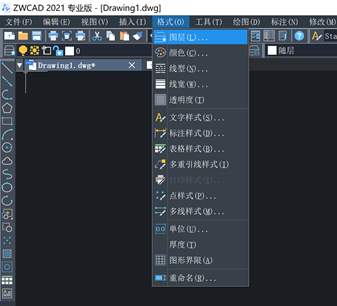
或者直接點擊圖層特性管理器按鈕
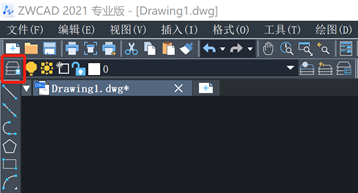
2,如下圖所示為圖層特性管理器的列表視圖
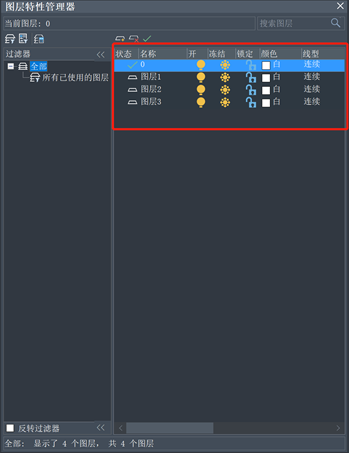
3,按住 CTRL 鍵的同時鼠標選擇我們要批量修改圖層特性的圖層的名稱
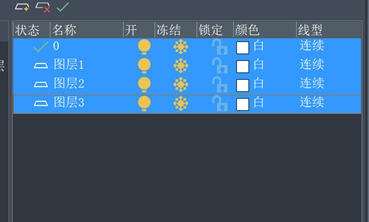
4,單擊要修改的特性的圖標即可。比如我們這里要把圖層的顏色批量修改成紅色,那我們點擊下圖所示的四個顏色圖標的任意一個
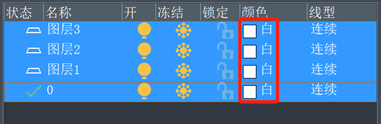
就會彈出“選擇顏色”會話框,我們點擊我們要的顏色,然后按“確定”即可
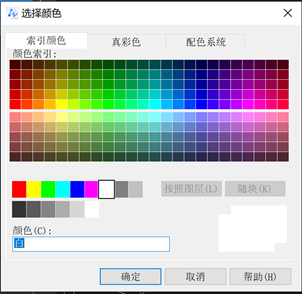
此時就批量改好圖層的顏色了
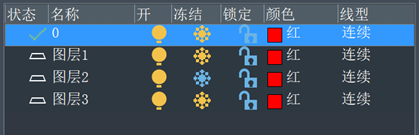
同理,批量修改線型也是要先按住 CTRL 鍵,同時鼠標選擇我們要批量修改線型的圖層的名稱。然后點擊線型的圖標,就會彈出“線型管理器”的會話框,然后根據需要修改即可。
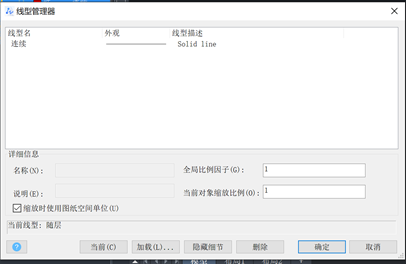
推薦閱讀:免費CAD
推薦閱讀:國產CAD
· 中望軟件杭州峰會成功舉辦,“CAD+”賦能浙江智造縱深發展2025-06-25
·中望3D 2026全球發布:開啟設計仿真制造協同一體化時代2025-06-13
·中望軟件攜手鴻蒙、小米共建國產大生態,引領工業設計新時代2025-06-01
·中望軟件2025年度產品發布會圓滿舉行:以“CAD+”推動工業可持續創新2025-05-26
·中望CAD攜手鴻蒙電腦,打造“多端+全流程”設計行業全場景方案2025-05-13
·中望軟件蕪湖峰會圓滿召開,共探自主CAx技術助力企業數字化升級最佳實踐2025-04-27
·中望軟件亮相法國 BIM World 展會: 以CAD技術創新賦能工程建設行業數字化轉型2025-04-27
·數字化轉型正當時!中望+博超全國產電力行業解決方案助力行業創新發展2025-03-27
·玩趣3D:如何應用中望3D,快速設計基站天線傳動螺桿?2022-02-10
·趣玩3D:使用中望3D設計車頂帳篷,為戶外休閑增添新裝備2021-11-25
·現代與歷史的碰撞:阿根廷學生應用中望3D,技術重現達·芬奇“飛碟”坦克原型2021-09-26
·我的珠寶人生:西班牙設計師用中望3D設計華美珠寶2021-09-26
·9個小妙招,切換至中望CAD竟可以如此順暢快速 2021-09-06
·原來插頭是這樣設計的,看完你學會了嗎?2021-09-06
·玩趣3D:如何巧用中望3D 2022新功能,設計專屬相機?2021-08-10
·如何使用中望3D 2022的CAM方案加工塑膠模具2021-06-24
· CAD中閉合弧形和直線的具體說明2017-12-13
·CAD如何在軸測模式下畫直線2017-03-29
·CAD如何將直角矩形變成圓角矩形2021-01-20
·CAD利用通配符查找2021-05-20
·CAD中繪制帶寬度屬性的多段線方法2024-09-03
·CAD插入塊的各選項介紹2018-01-25
·CAD如何將相連的線條進行合并2025-04-16
·CAD如何繪制等軸測圓與圓弧2017-03-09














